Jak importovat obrázky a filmy iPhone do Picasa

Pokud jste fanouškem aplikace Google Picasa pro správu obrázků a iPhone, pravděpodobně jste již objevili nešťastná situace: s výchozím nastavením aplikace Picasa nemůže importovat obrázky z zařízení iOS. Přečtěte si, jak vám ukážeme, jak vyladit pracovní postup a importovat věci bez problémů.
Jaký je problém?
Připojíte-li zařízení iOS do počítače se systémem Windows a připojíte jej jako běžnou vyměnitelnou jednotku s SD kartou fotoaparátu nebo telefonem Android) a poté se pokuste importovat fotografie a filmy z iPhone, dostanete následující chybu:
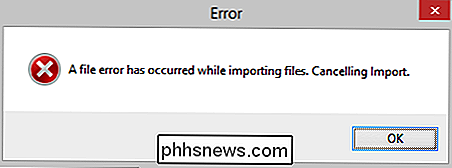
Obecná "Chyba" s obecným textem chybové zprávy. Opravdu pomáhá zúžit věci, co? To je špatné pro frustrované uživatele všude, ale skvělé pro lidi, jako jsme my, kteří udržují světla zapnuta tím, že opraví technologické frustrace na světě.
Důvod, proč se chyba objevila, i když jste nemohli říct, že generická chyba dostanete, je dvakrát.
Za prvé, protože Picasa není ve výchozím nastavení nakonfigurována pro import některých typů souborů a vyloučení dalších typů. Nezpracovává však s velmi vyváženým spuštěním do vyloučených typů souborů a vypíše tuto obecnou chybu při pokusu o import médií ze zařízení, které je obsahuje.
V případě iOS nastane konflikt, když máte snímky obrazovky vašeho zařízení iOS (které jsou zachyceny a uloženy ve formátu PNG) nebo filmové soubory (které jsou ve formátu MOV). Program Picasa visí na obou typech souborů a bude se pokoušet importovat všechny obrazové soubory v zařízení (a zdá se, že úspěšně importují vaše obrázky JPEG) pouze na závěs a chybu na úplném konci.
Druhé platí pouze pro uživatele se systémem iOS 8.3 nebo novějším). Zavedení systému iCloud Photo Library dělal některé neobvyklé věci oprávnění k souborům, když jsou zařízení iOS připojena jako vyměnitelné úložiště. Podívejme se na to, jak opravit věci
Jak to opravím?
Naštěstí je to docela snadné (jakmile víte, co to sakra, že generická chyba znamená) opravit problém. Existuje jen několik kroků k vyřešení vašeho problému a získání pracovního toku programu Picasa pro import. Podívejme se na to, co potřebujete vyladit.
Zakázat knihovnu iCloud Photo Library
Jste-li skutečně zamilovaný do iCloud Photo Library, je nám líto. Dokud je zapnuto, během používání programu Picasa (a pravděpodobně i jiných manažerů obrázků třetích stran) se dostanete k neustálým chybám při importu.
SOUVISEJÍCÍ: Proč nemohu odstranit fotky ze svého iPhone ještě?
Zavedení knihovny iCloud Photo Library v systému iOS 8.3 udělalo několik zvláštních věcí s oprávněním souborů multimediálních souborů na zařízeních iOS a pokud jste je zapnuli, nebudete moci importovat do Picasa. na navigačním zařízení iOS do Nastavení -> iCloud -> Photos a vypněte "iCloud Photo Library". Pokud potřebujete pomoc nebo chcete podrobnější pohled na tento problém, podívejte se na náš článek o tématu zde.
Nainstalujte QuickTime
Všichni se spouští, my se chystáme na večírek jako v roce 1993 a my jsme se dostali do rukou na vypalovací kopii
Myst . Druhým krokem k odstranění problému s importem je instalace programu QuickTime do počítače se systémem Windows. Dokonce i když nemáte v úmyslu používat QuickTime (a my jsme to neudělali), musíte ji ještě nainstalovat, jinak program Picasa formálně nerozpozná soubory MOV. Zdá se, že to je hloupé omezení, ale má to smysl, v kruhu: Picasa neimportuje soubory, které nedokáže zobrazit a nemůže zobrazit soubory MOV bez nainstalovaného programu QuickTime Nainstalujte QuickTime a poté, pokud otevřete aplikaci Picasa, zavřete a restartujte program Picasa, aby aplikace viděla změnu systému. Po otevření programu Picasa znovu přejděte do
Nástroje -> Možnosti . V nabídce Možnosti zvolte kartu "Typy souborů" v horním navigačním panelu
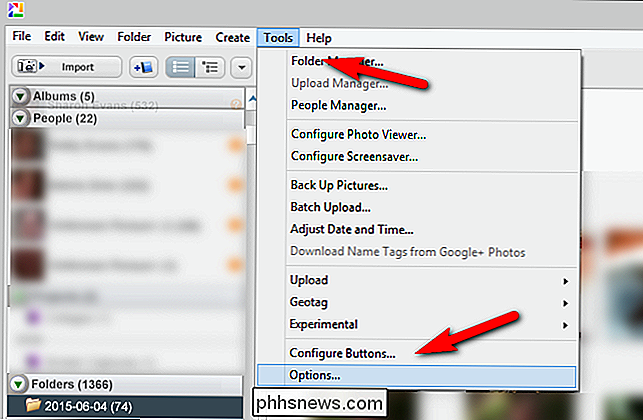
"Ujistěte se, že jsou zaškrtnuty položky" .PNG "a" Quicktime Movies (.MOV) ". Klepněte na tlačítko OK a potom restartujte program Picasa.
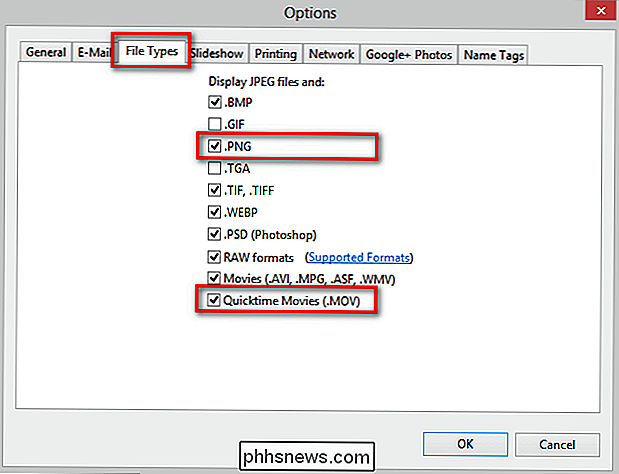
Importování souborů
Nyní, když jsme konečně zkrotili zamotanou šelmu, která je iOS do importu Picasa, můžeme doložit práci importovat všechny naše mediální soubory.
Připojte své zařízení iOS pomocí USB tether kabelu, klikněte na "Importovat" vyberte své zařízení a vychutnejte si plynulý pracovní postup, který zachycuje všechny pořízené fotografie JPEG, screenshoty PNG a filmy MOV bez výkyvů.
Jeden poslední tip, než opustíme téma importu Picasa (a tento tip platí pro importy ze zařízení iOS i jiných vyměnitelných médií, jako jsou SD karty). Pokud použijete funkci "Vyloučit duplikáty", aplikace Picasa nebude importovat fotografie a videa, které již byly importovány. Předtím, než kliknete na možnost Importovat vše, nezapomeňte počkat, dokud aplikace Picasa dokončí skenování zařízení a předkreslí mediální soubory. Pokud tak neučiníte, bude to znamenat, že aplikace Picasa bude importovat duplikáty souborů, které dosud neměla šanci skenovat a identifikovat.
Máte naléhavou technickou otázku ohledně hádky o vašich médiích? Napište nám e-mail na adrese a budeme se snažit pomoci.

Jak automaticky zapnout světlo veranda Když je detekován pohyb
Pokud je tma a někdo přijde na vaše dveře, pravděpodobně je nemůžete vidět, pokud není rozsvícené světlo v předsíni. Dále, pokud se potenciální zloděj dostal k vašim předním dveřím, může se jim pohybové světlo pomoci vyděsit. Existuje několik způsobů, jak můžete realizovat pohybové světlo v předním verandě.

Jak vytvořit animace pomocí světelných světel Philips
Někdy je vše, co potřebujete z vašich světel Philips Hue, pouze pro zapnutí a vypnutí, pokud chcete, ale pokud hostování párty nebo jen chuť bavit vaše děti, animace vašich světel je skvělý způsob, jak vykopnout věci do zářezu. Zatímco oficiální aplikace Philips Hue je pro většinu uživatelů v pořádku, není to tak funkční, jako některé další aplikace třetích stran a aplikace iConnectHue patří k našim oblíbeným.



